Şablonlar
Bu derste Excel'de hazır şablon kullanımı konusunu ve nasıl şablon dosyaları oluşturabileceğinizi öğreneceksiniz.
AdBlock uygulamanızı bu site için devredışı bırakırsanız sevinirim.
Hepinize Başarılar Dilerim!
İlk olarak yukarıdaki indirme bağlantısı ile Şablonlar çalışma kitabını açınız ve masaüstüne kaydediniz.
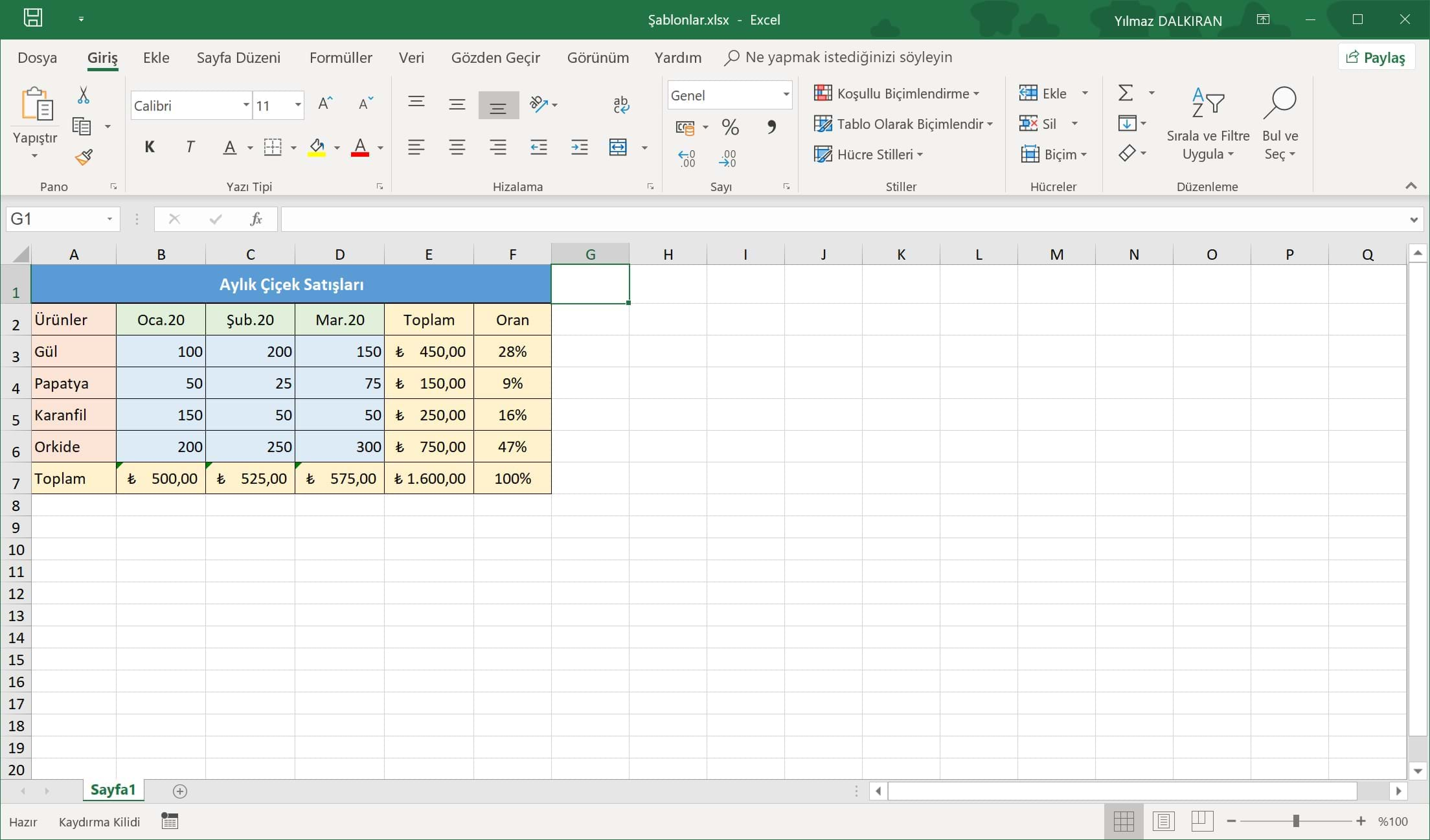
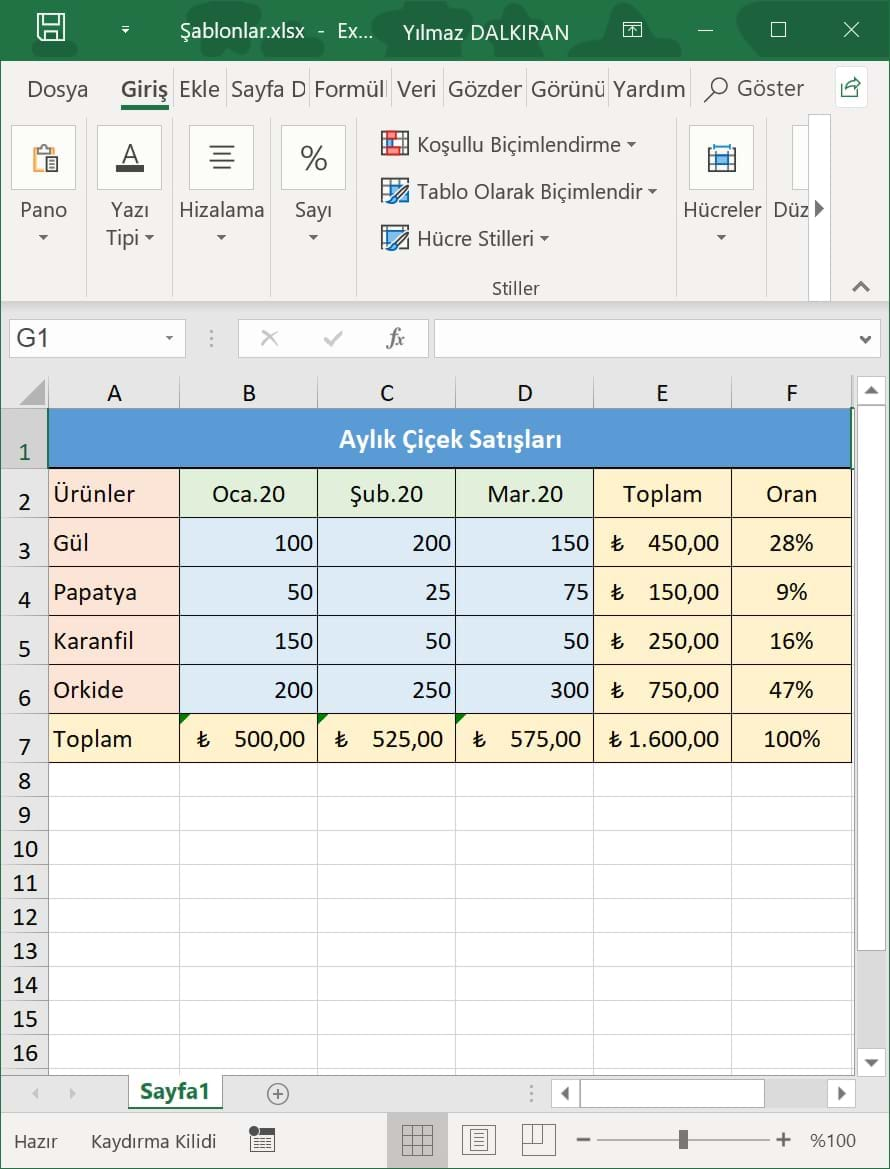
Şablonlar kitabı görseldeki gibi açılacaktır.
Hazır Şablon Kullanımı
Excel oldukça büyük bir hazır şablon kütüphanesine sahiptir.
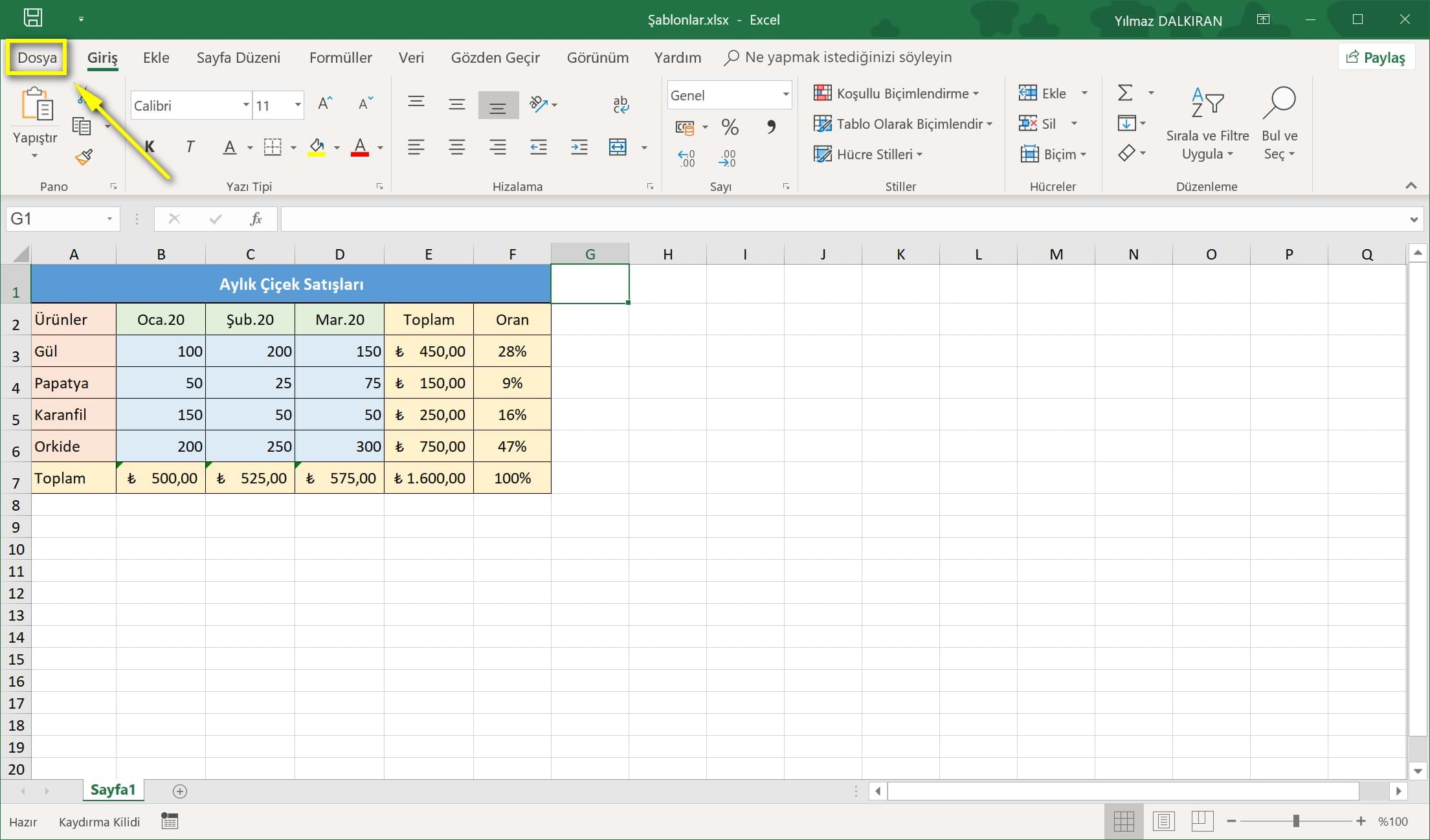
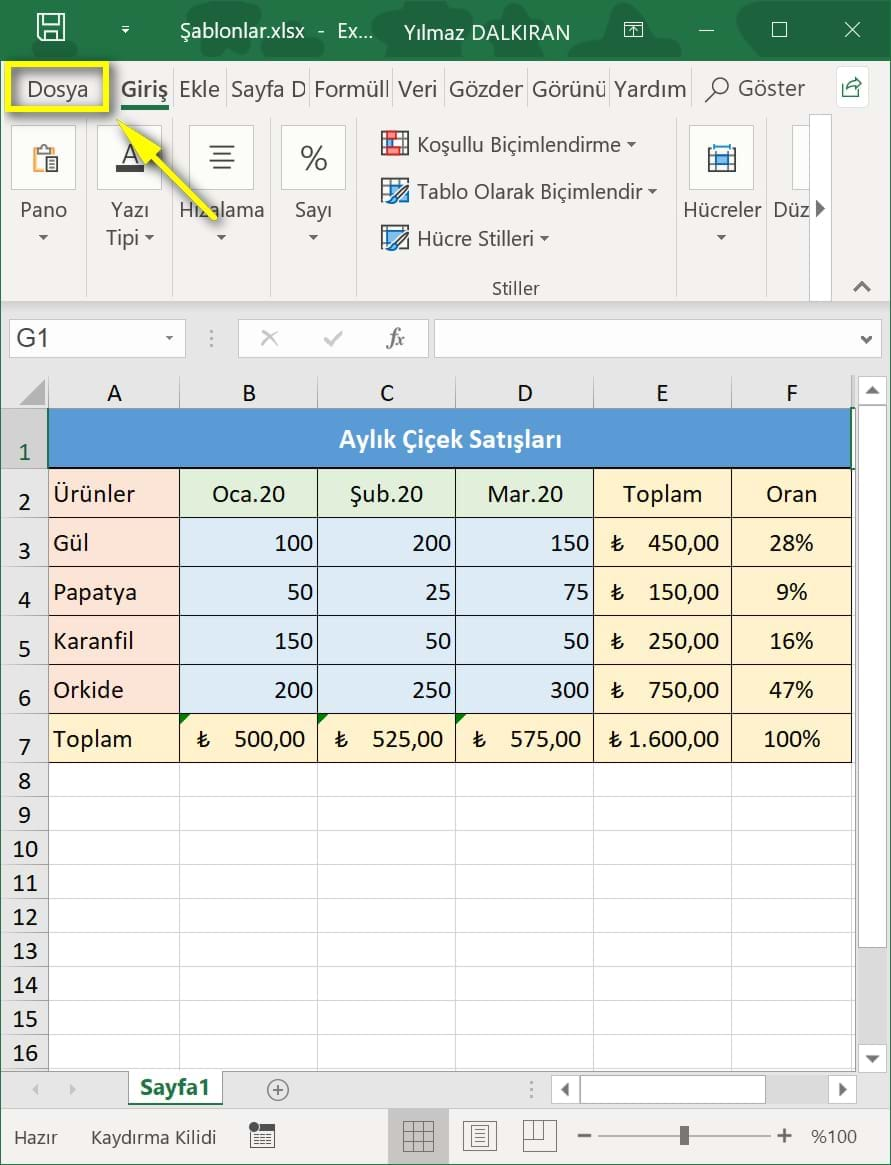
İlk olarak Dosya sekmesine tıklıyoruz.
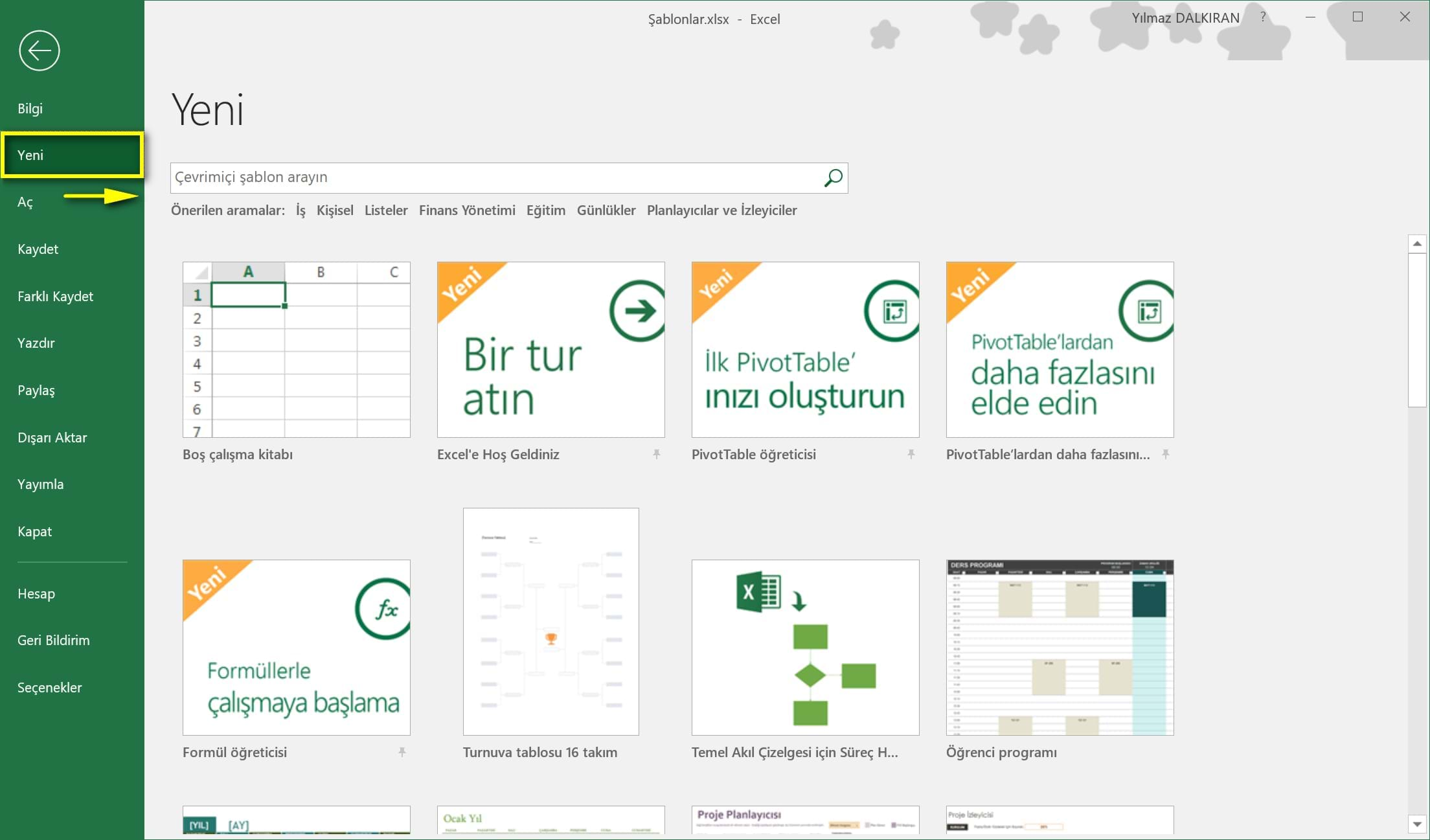
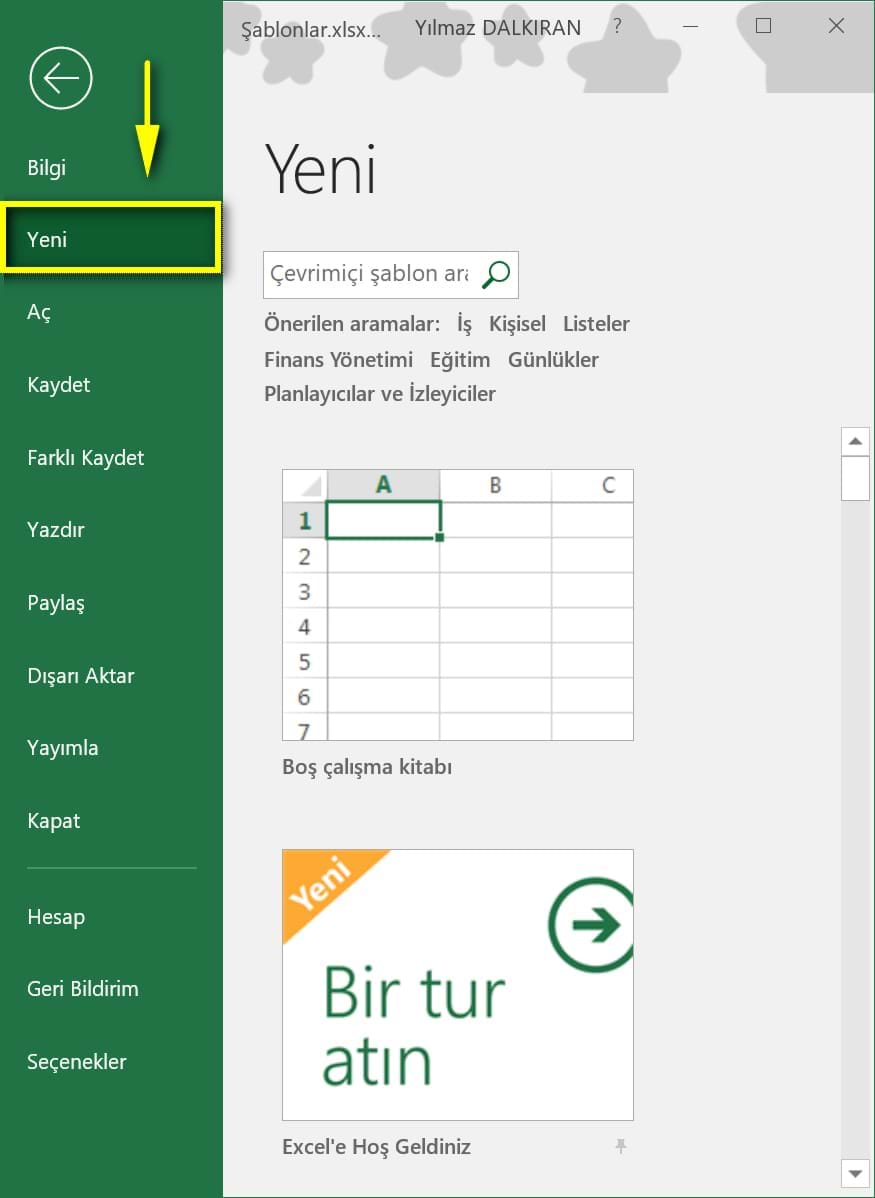
Menüden Yeni'ye tıkladığınızda hazır şablonların bir kısmını içerik alanında görebiliriz.
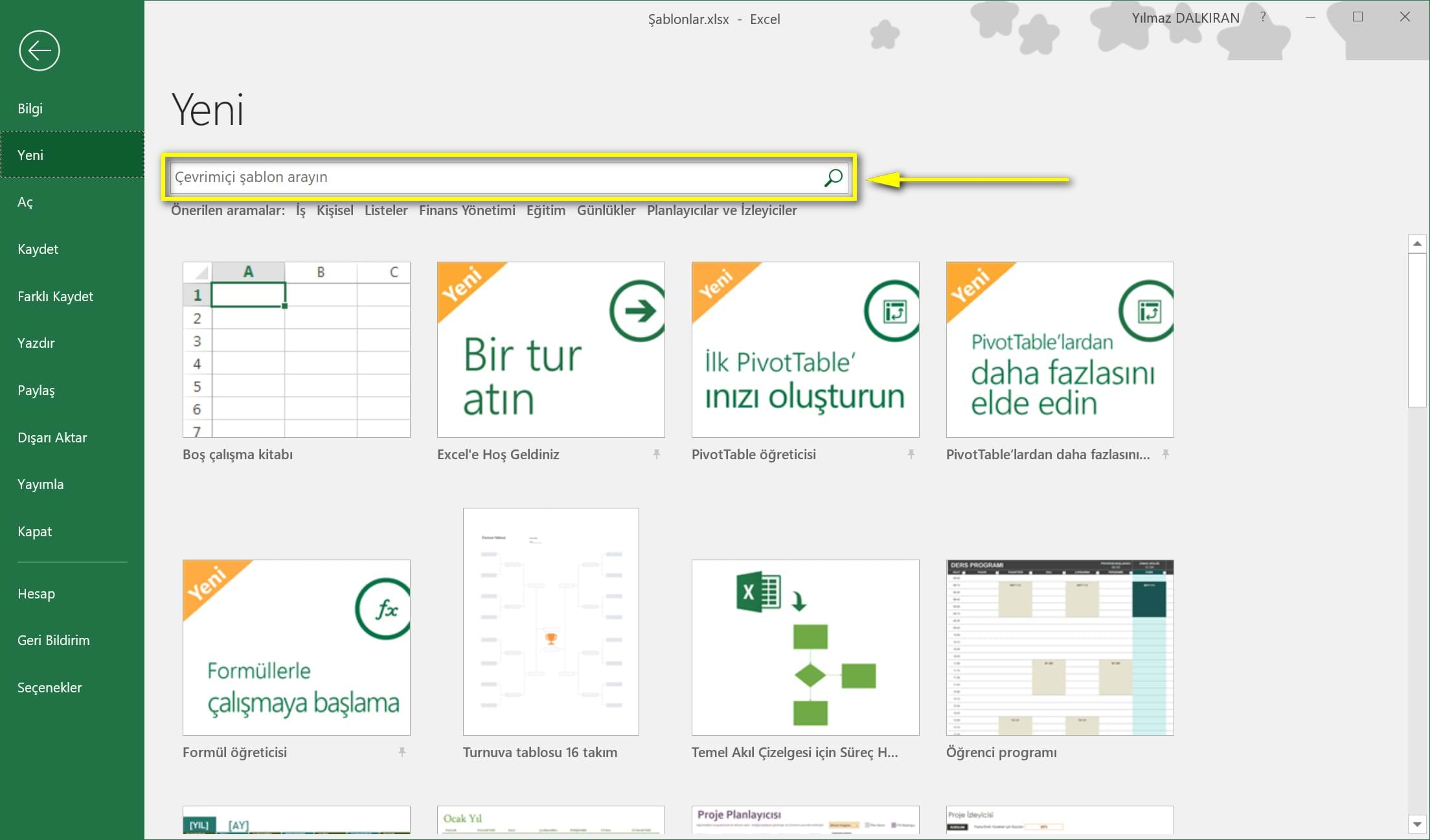
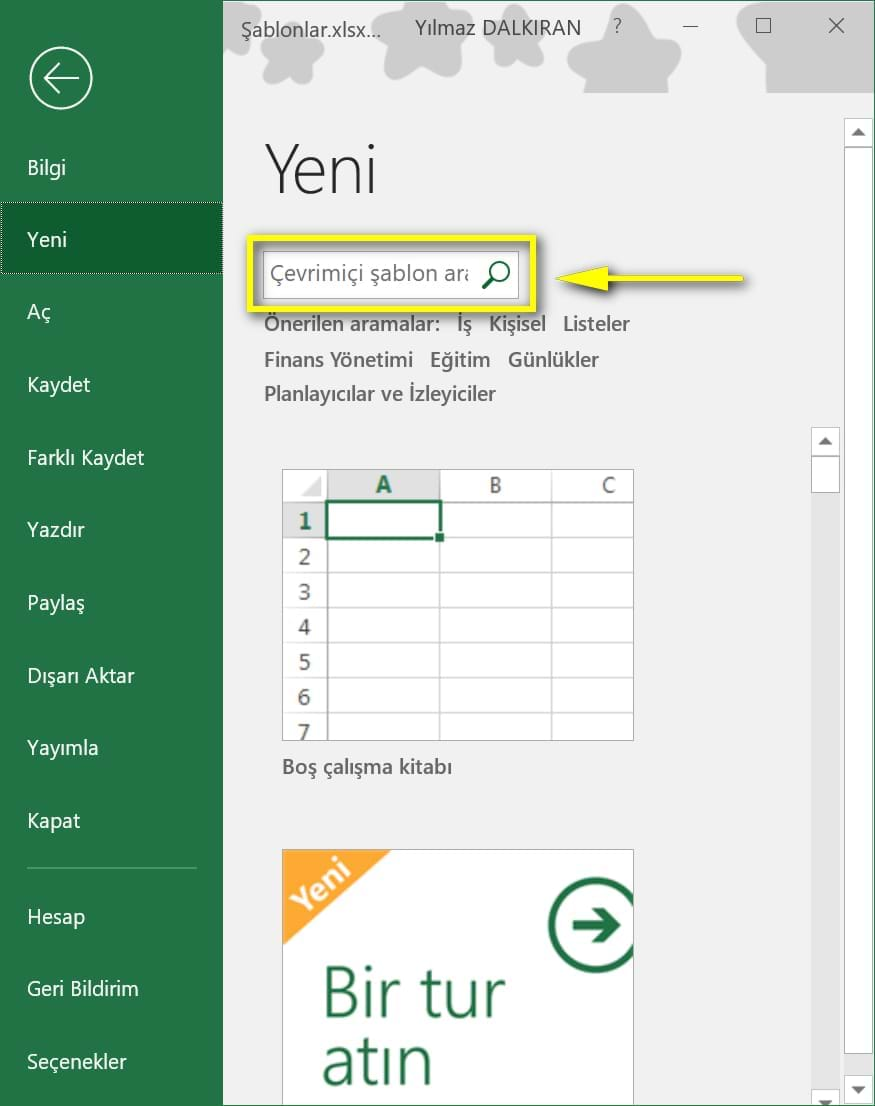
Spesifik bir şablon aramak için arama alanını kullanabiliriz.
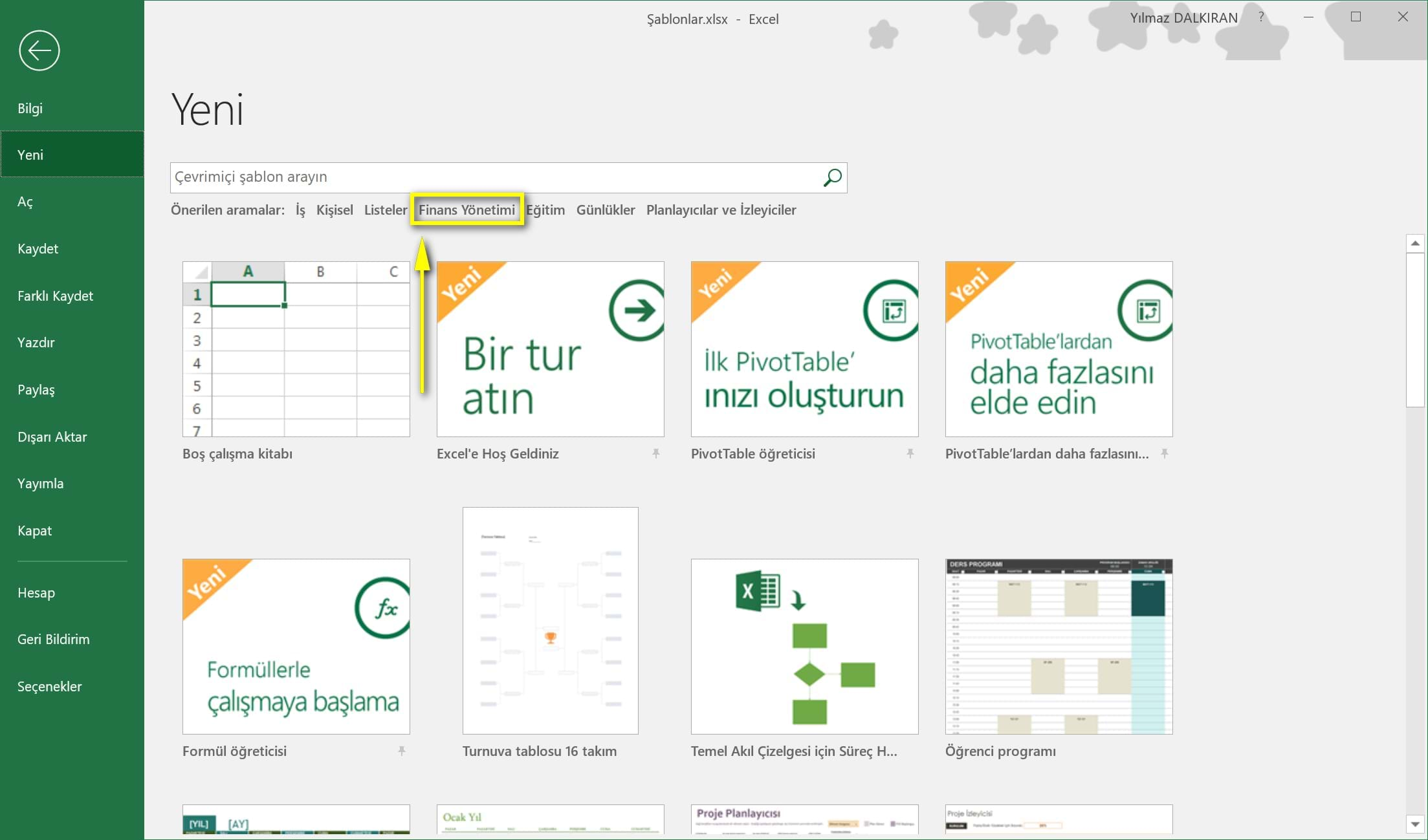
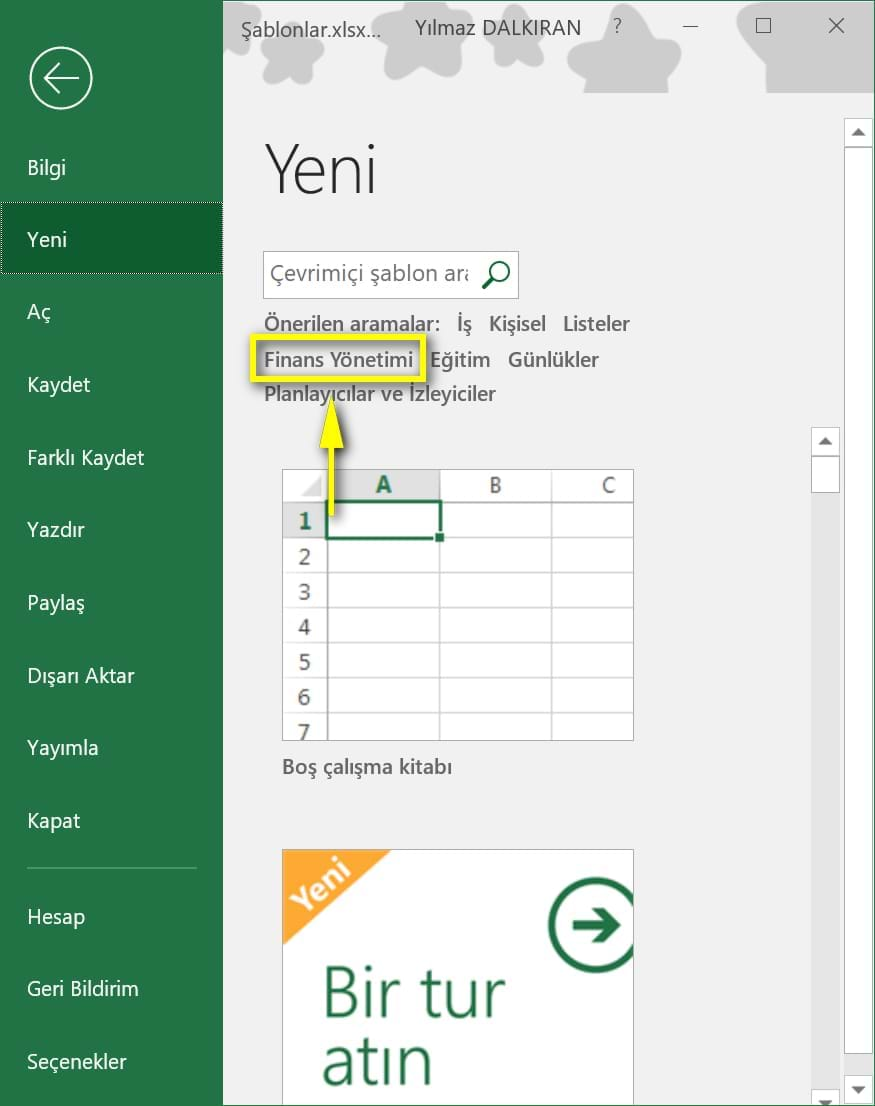
Ya da ilgimizi çeken bir kategoriye tıklayabiliriz.
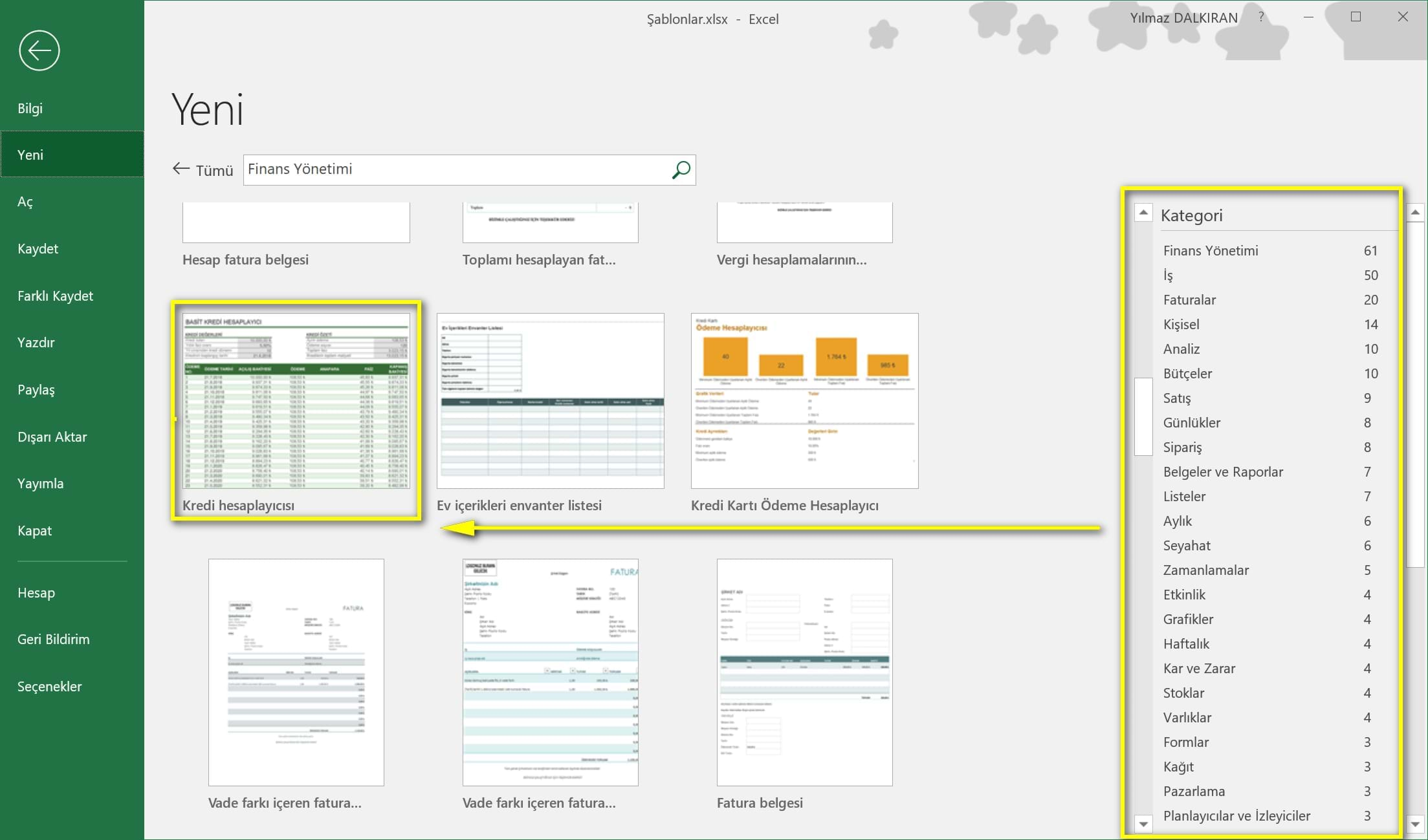
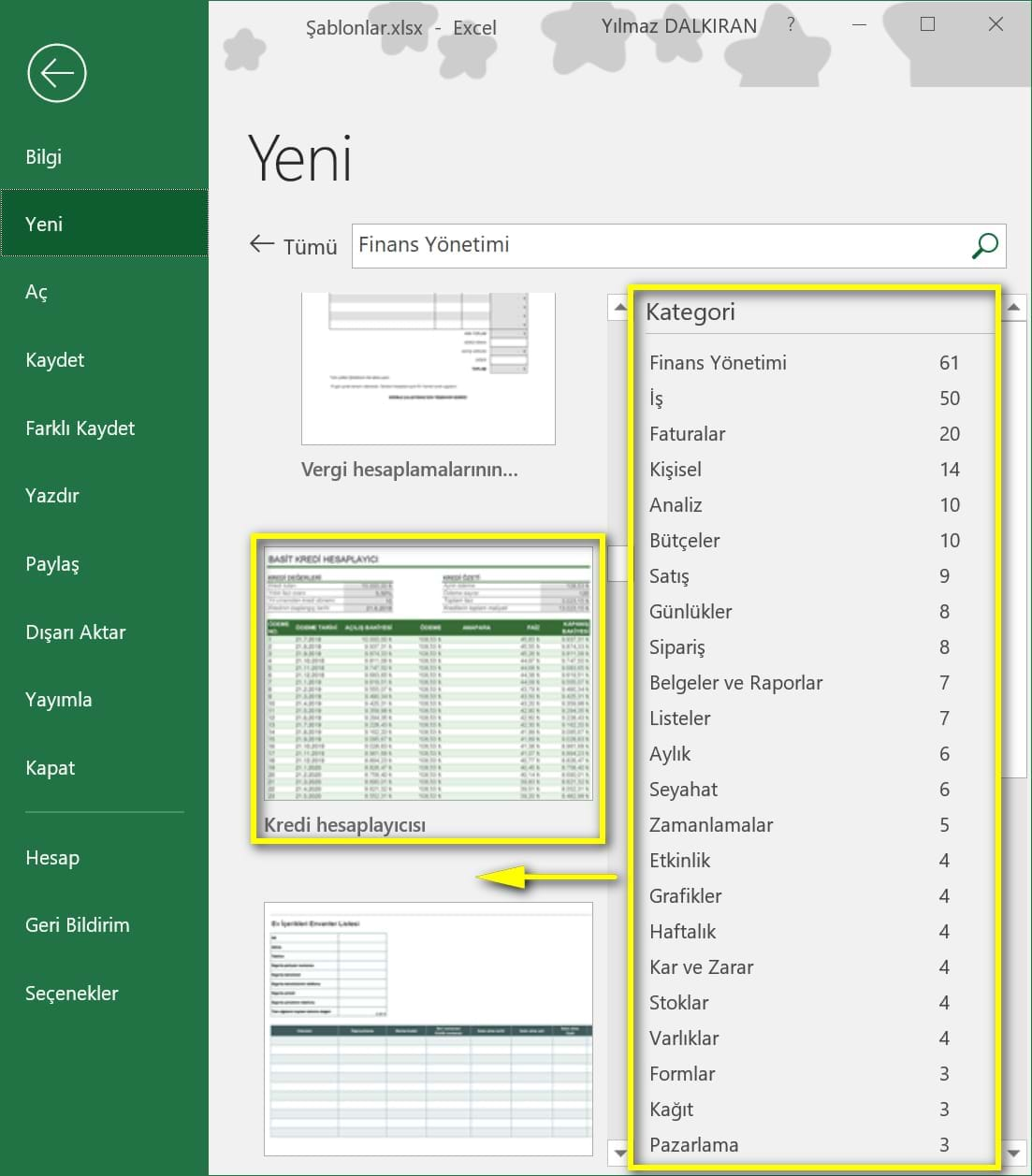
Sağ tarafta ilgili kategoriye ait gruplandırmalar yer alacaktır. Sol tarafta ise şablonlar listelenecektir. Buradan denemek istediğimiz bir şablonu seçelim.
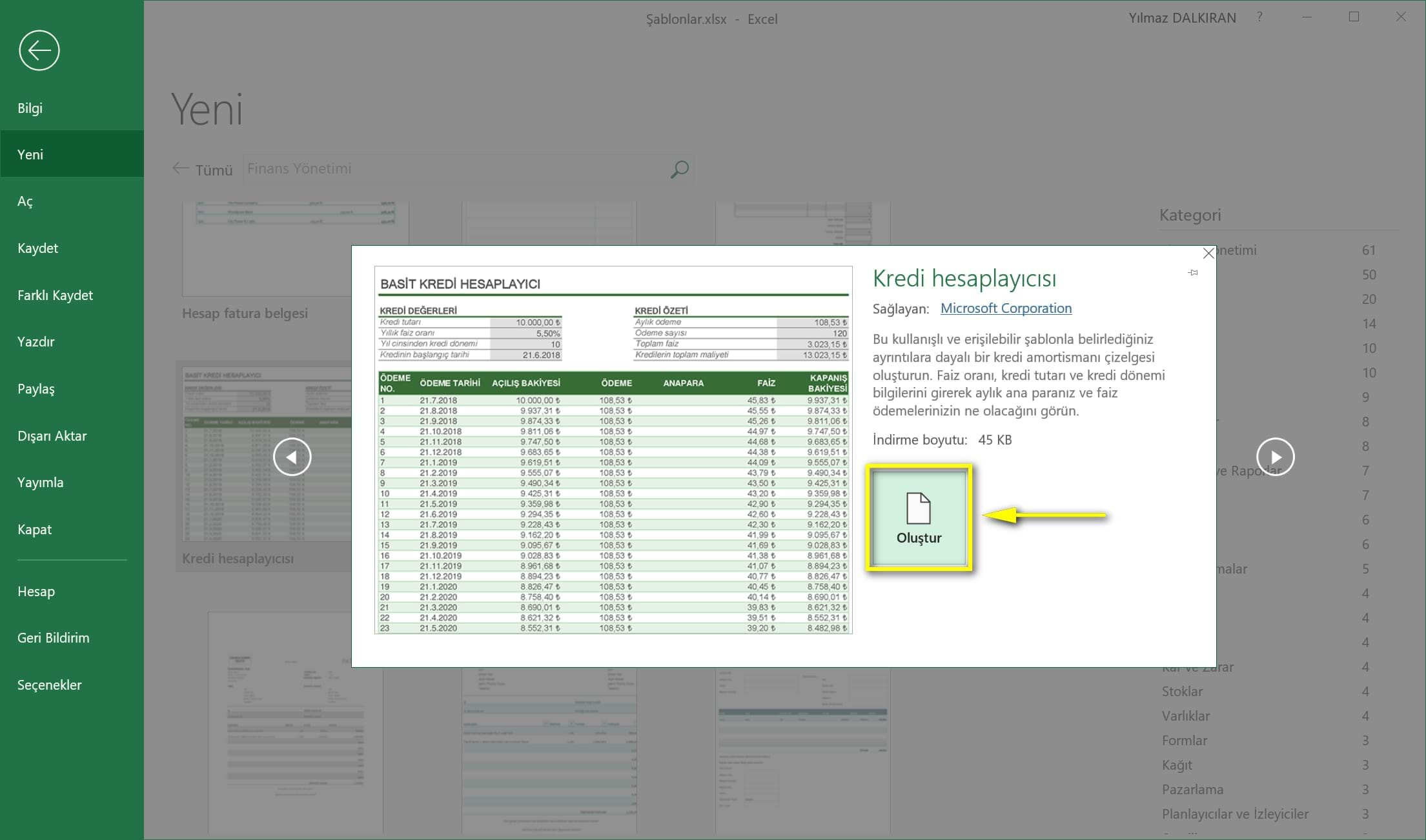
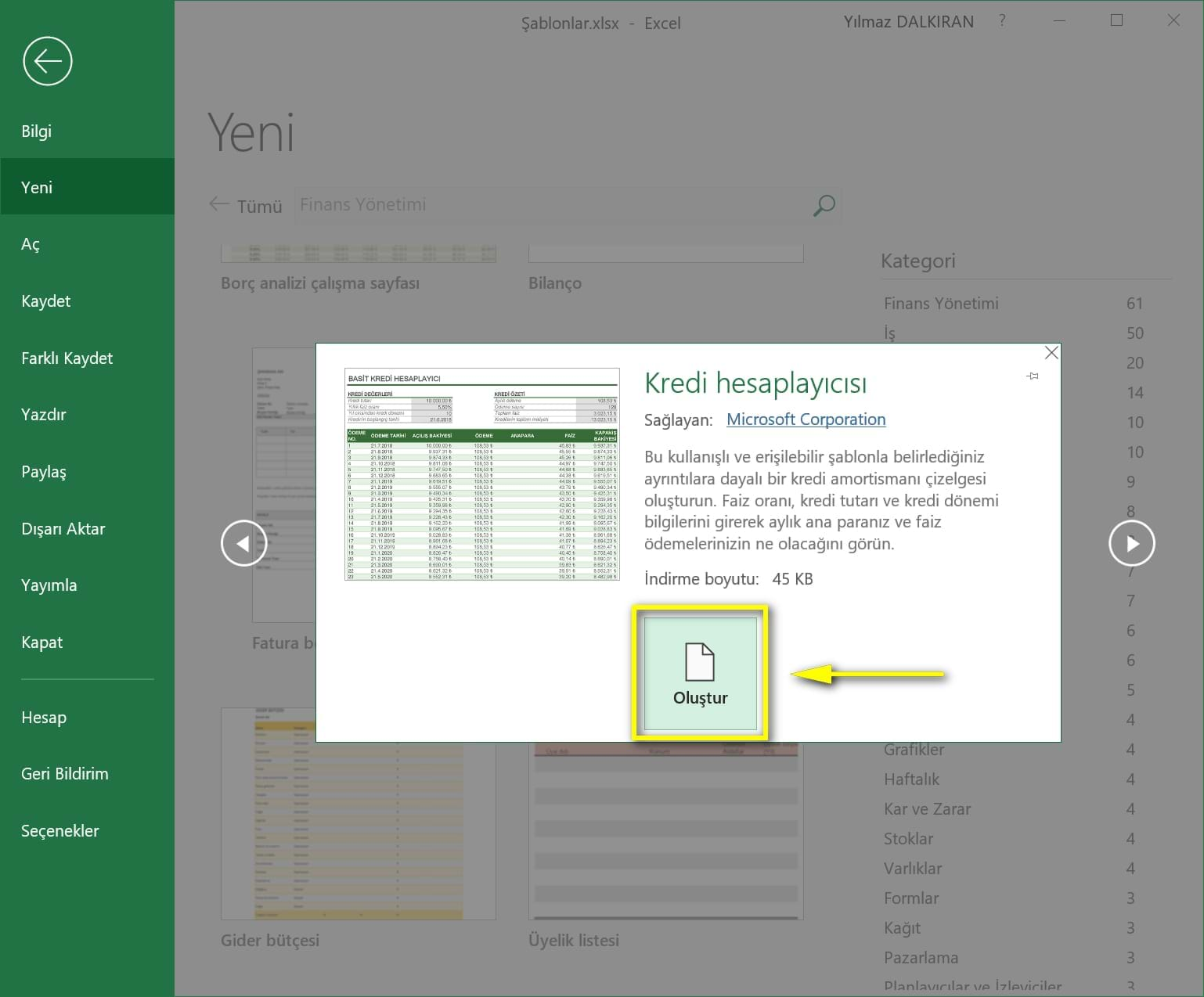
Şablon ayrıntılarını okuduktan ve bilgi edindikten sonra Oluştur'a tıklıyoruz.

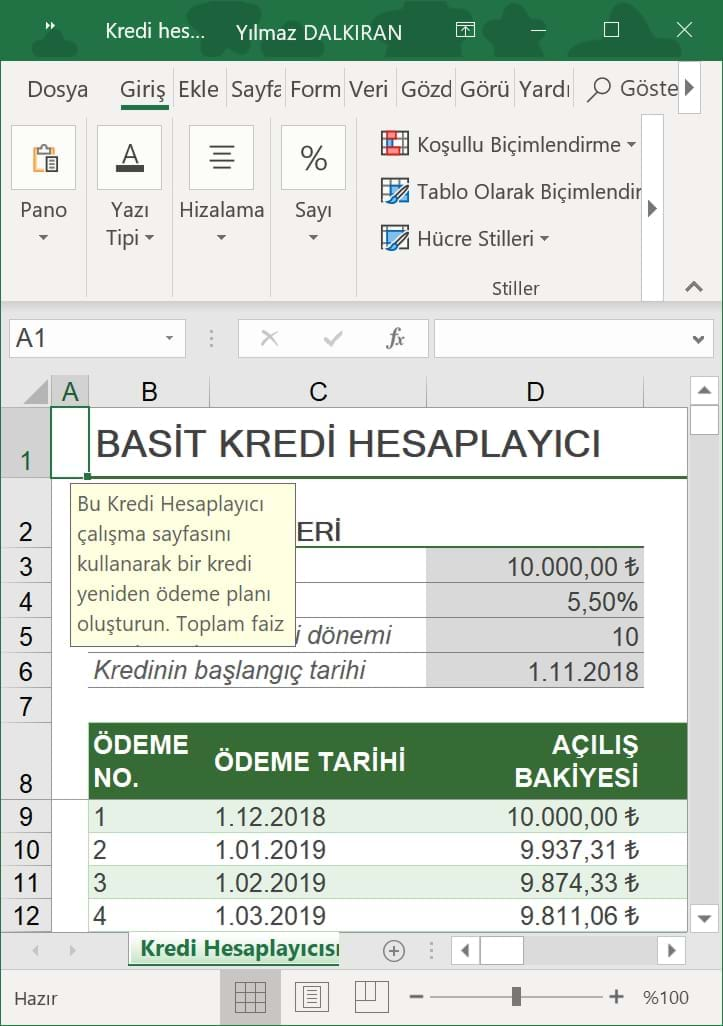
Şablon dosya görseldeki gibi açılacaktır. Bilgilendirme metinleri ile kullanıcya ne yapması gerektiği bildirilecektir.
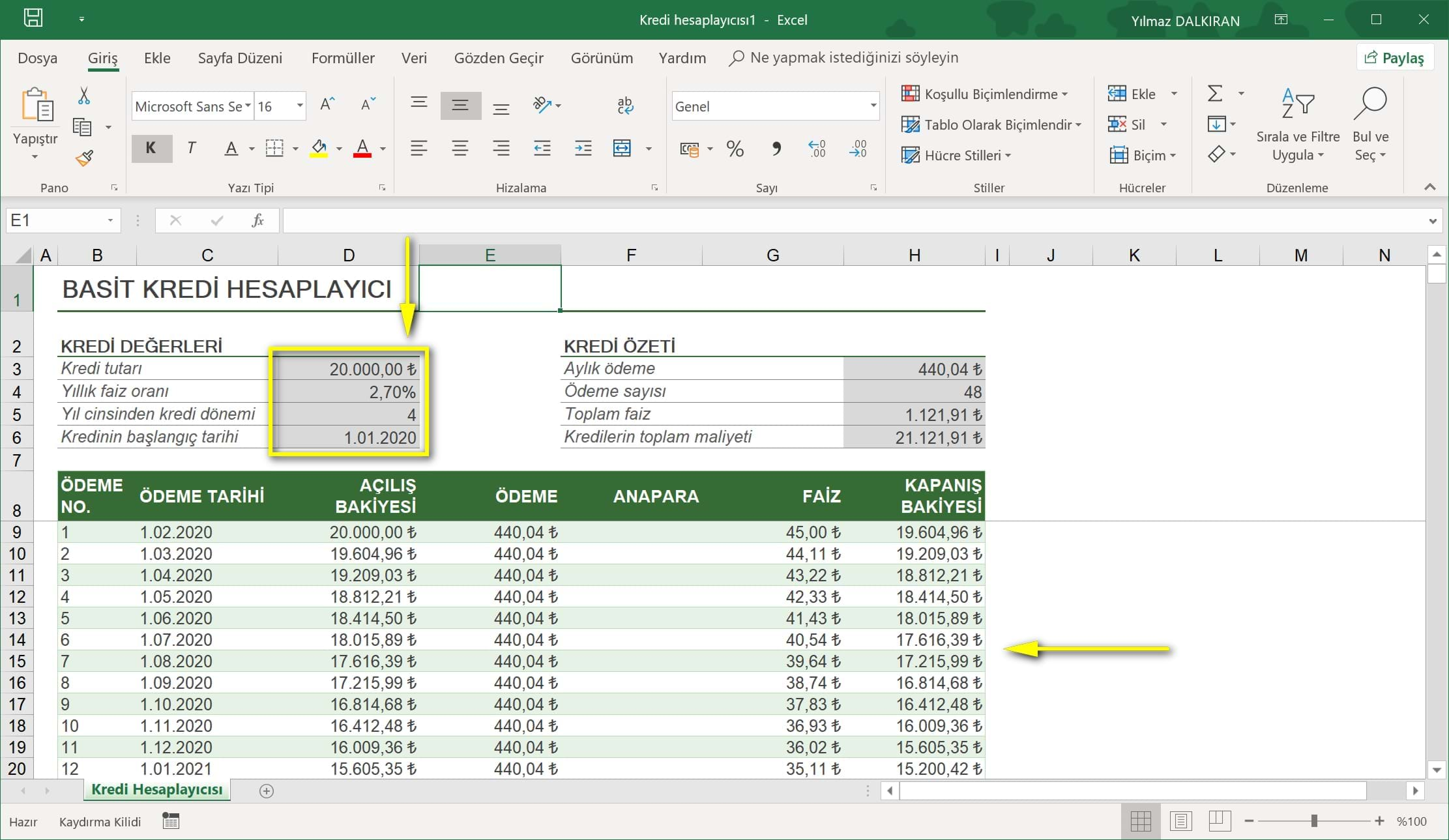
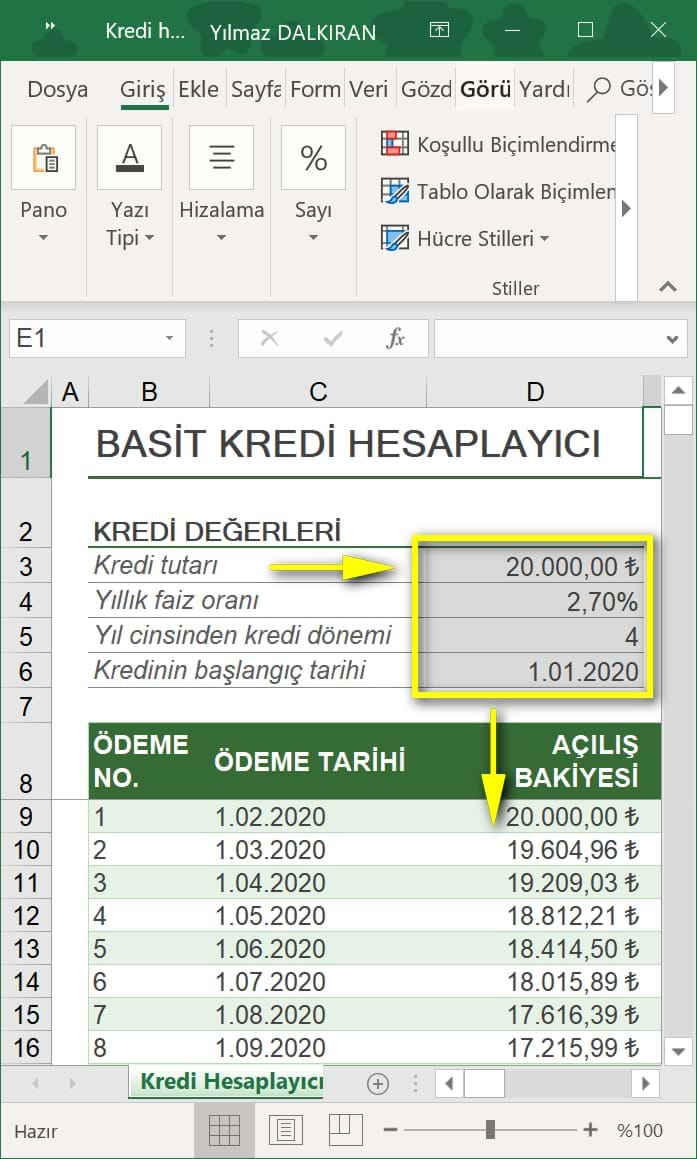
Buradan ilgili alanları değiştirerek basit bir kredi ödeme tablosu oluşturabiliriz. Hangi aylarda, aylık ne kadar ödeyeceğimizi görebilir ve ödeyeceğimiz faiz tutarını öğrenebiliriz.
AdBlock uygulamanızı bu site için devredışı bırakırsanız sevinirim.
Hepinize Başarılar Dilerim!
Kişisel Şablonlar
Excel'de sık kullandığımız dosyalar için ya da bir hesaplama aracı yaparak başkalarının faydalanması için kendimiz de şablon oluşturabiliriz.
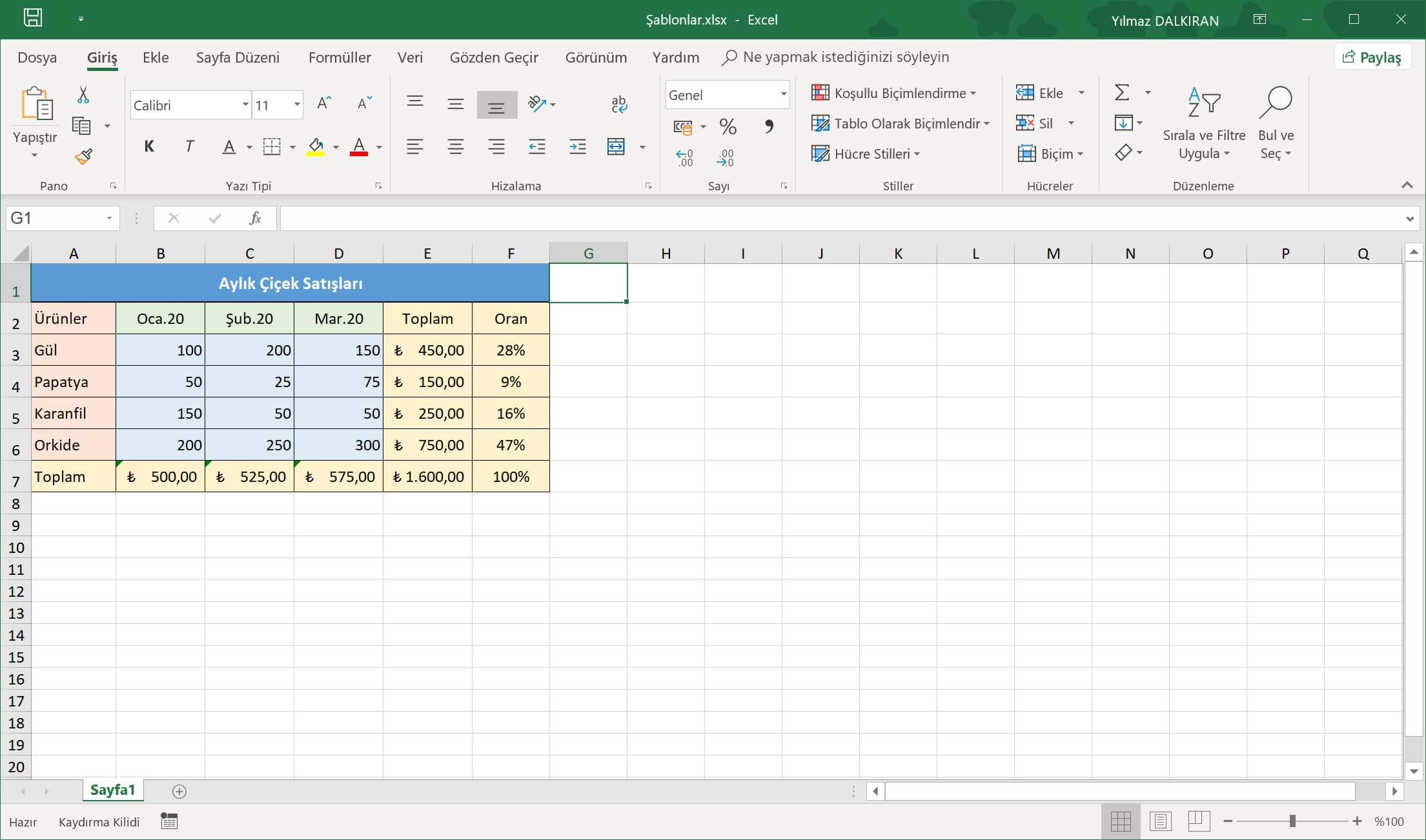
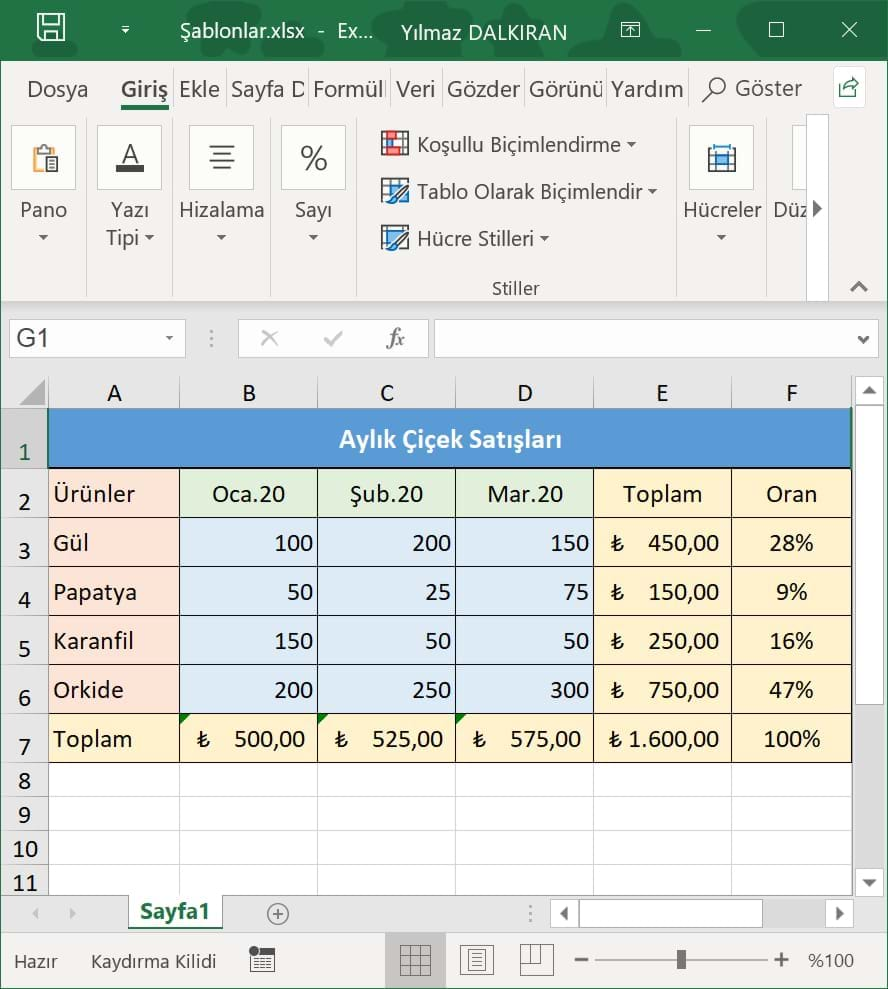
İlk olarak kendi dosyamıza dönelim.
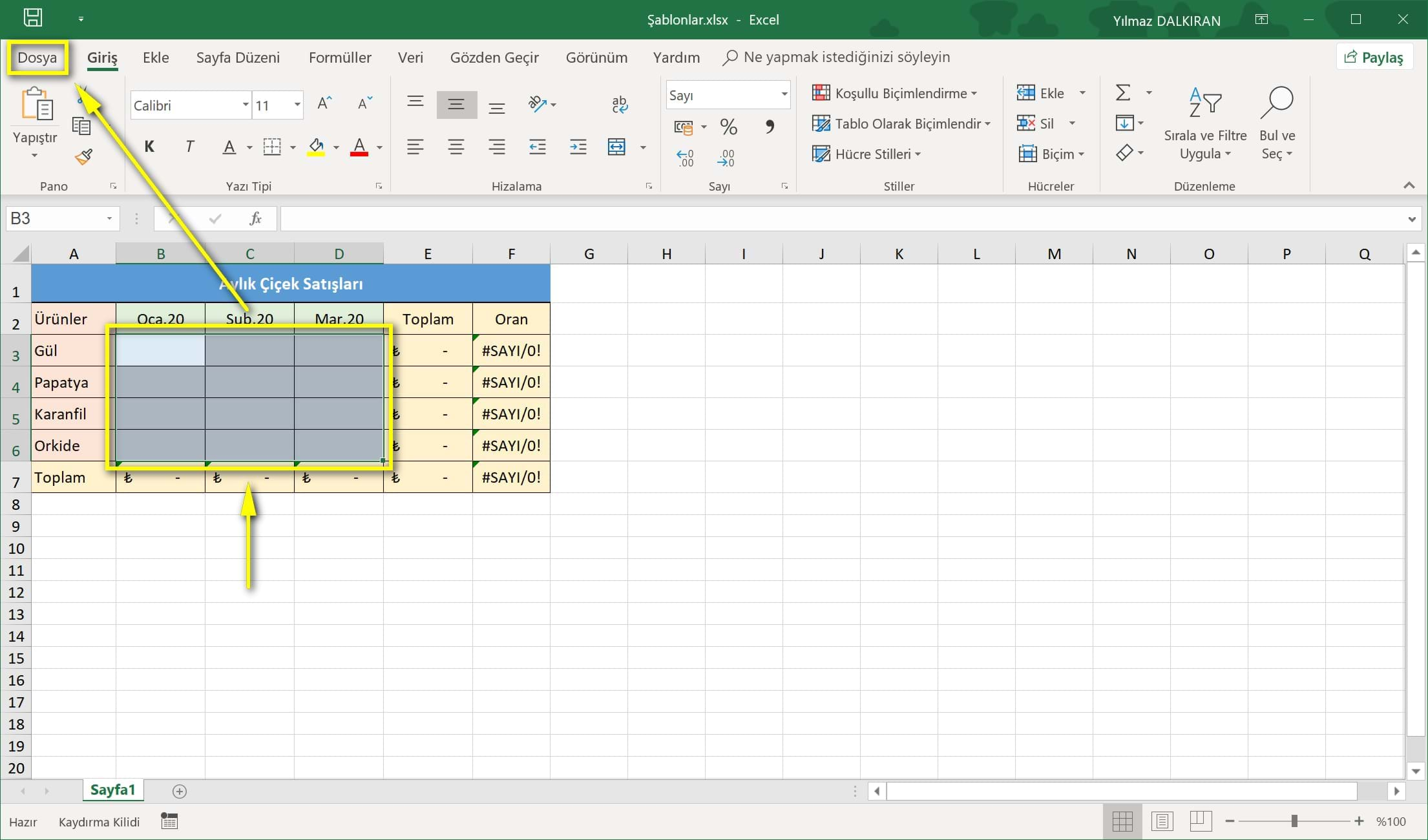
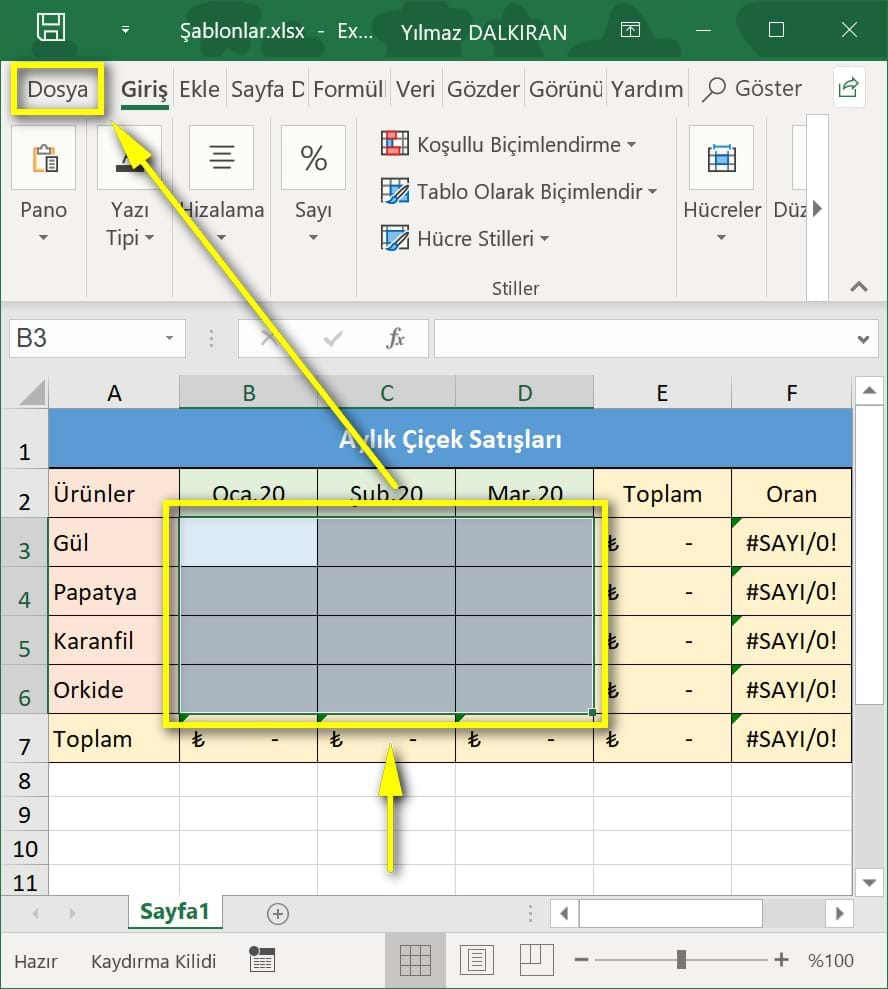
Mavi alanları silelim ve Dosya sekmesine tıklayalım.
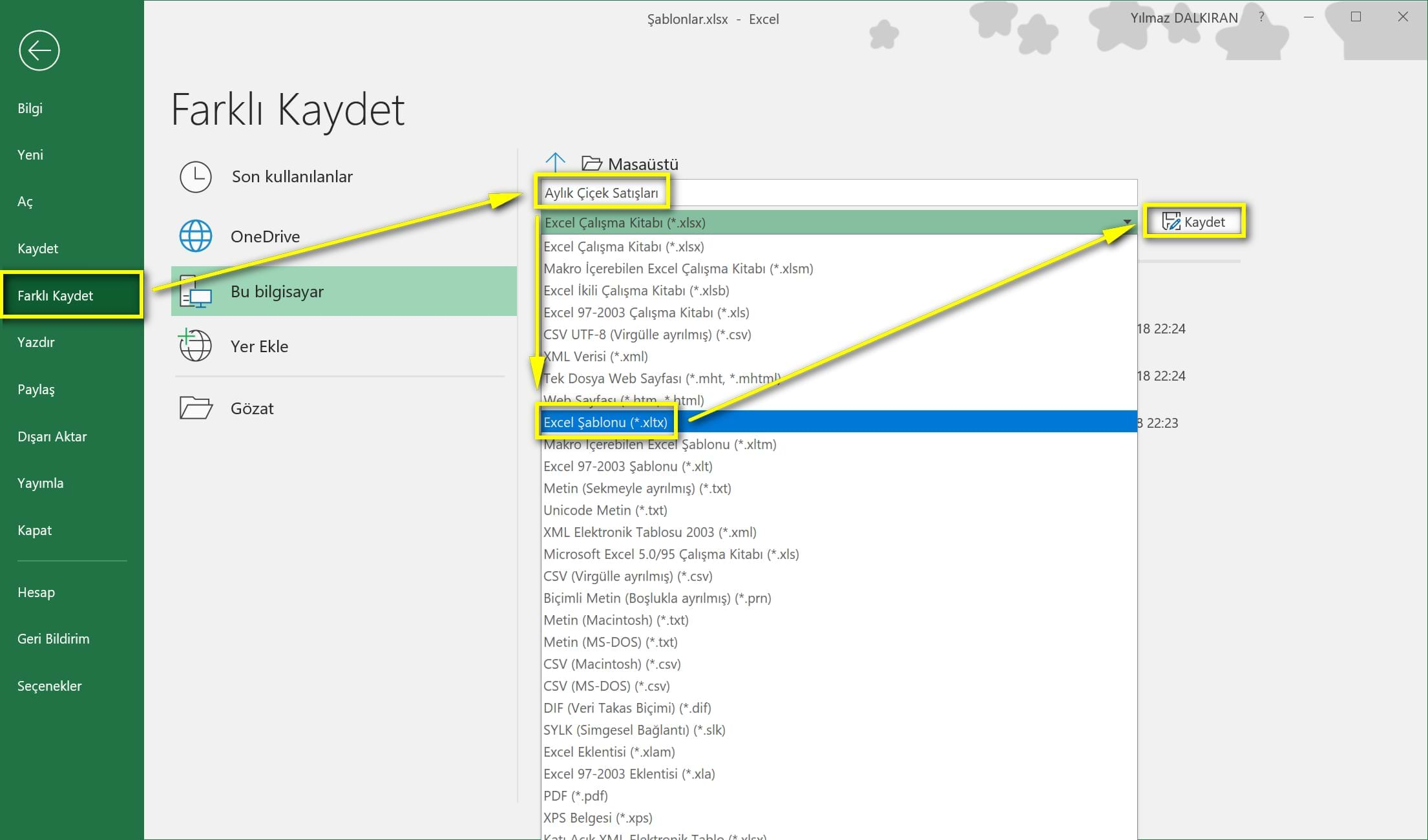
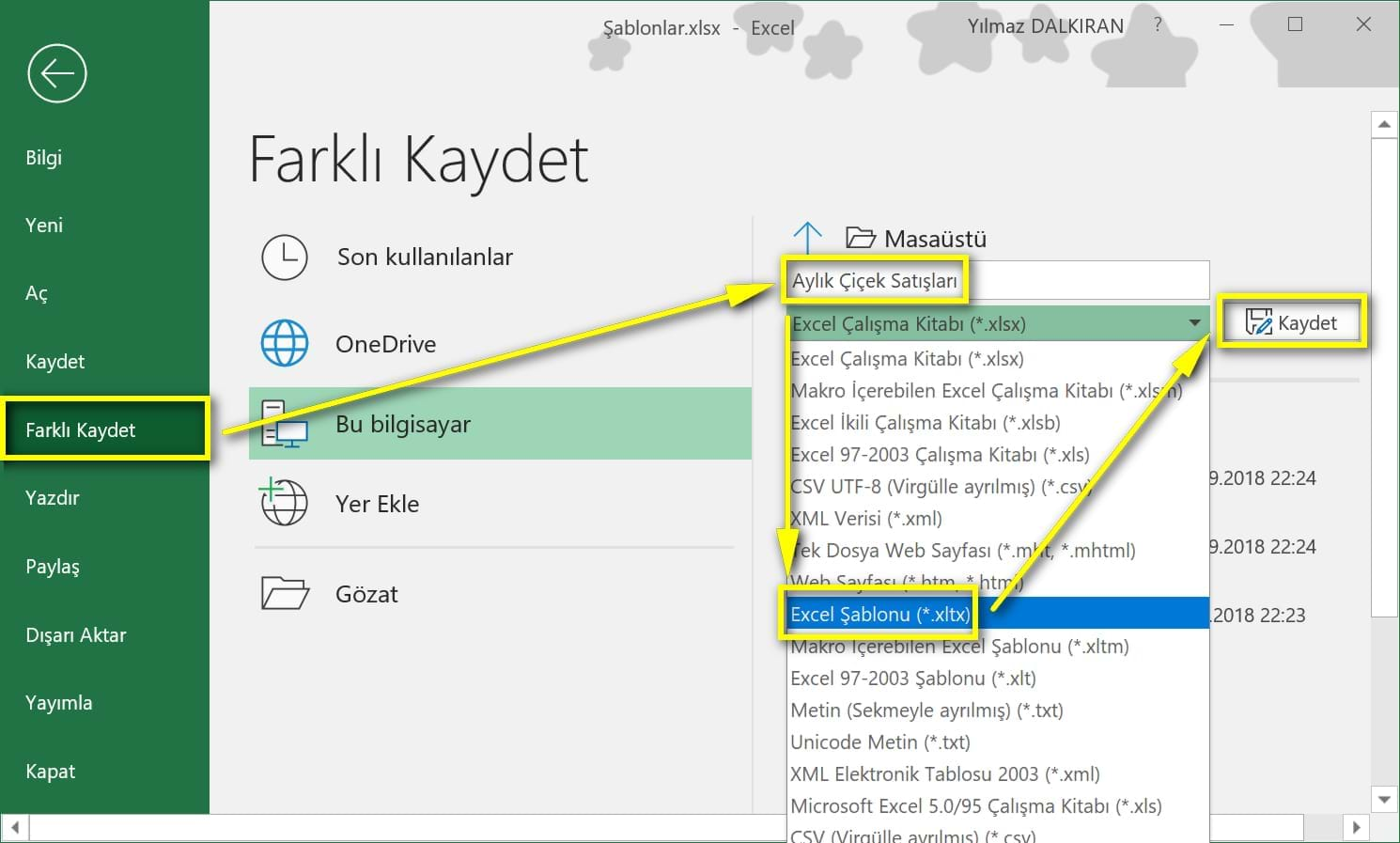
Menüden Farklı Kaydet'e tıklayalım ve bir şablon adı belirleyelim. Dosya türünü ise Excel Şablonu (*.xltx) seçelim ve Kaydet'e tıklayalım.
Hemen belirteyim ki xlsx uzantılarının s'si spreadsheet'ten yani hesap tablosu'ndan gelmektedir. xltx uzantısının t'si template'den yani şablon'dan gelmektedir. Bunu bu şekilde aklınızda tutabilirsiniz.
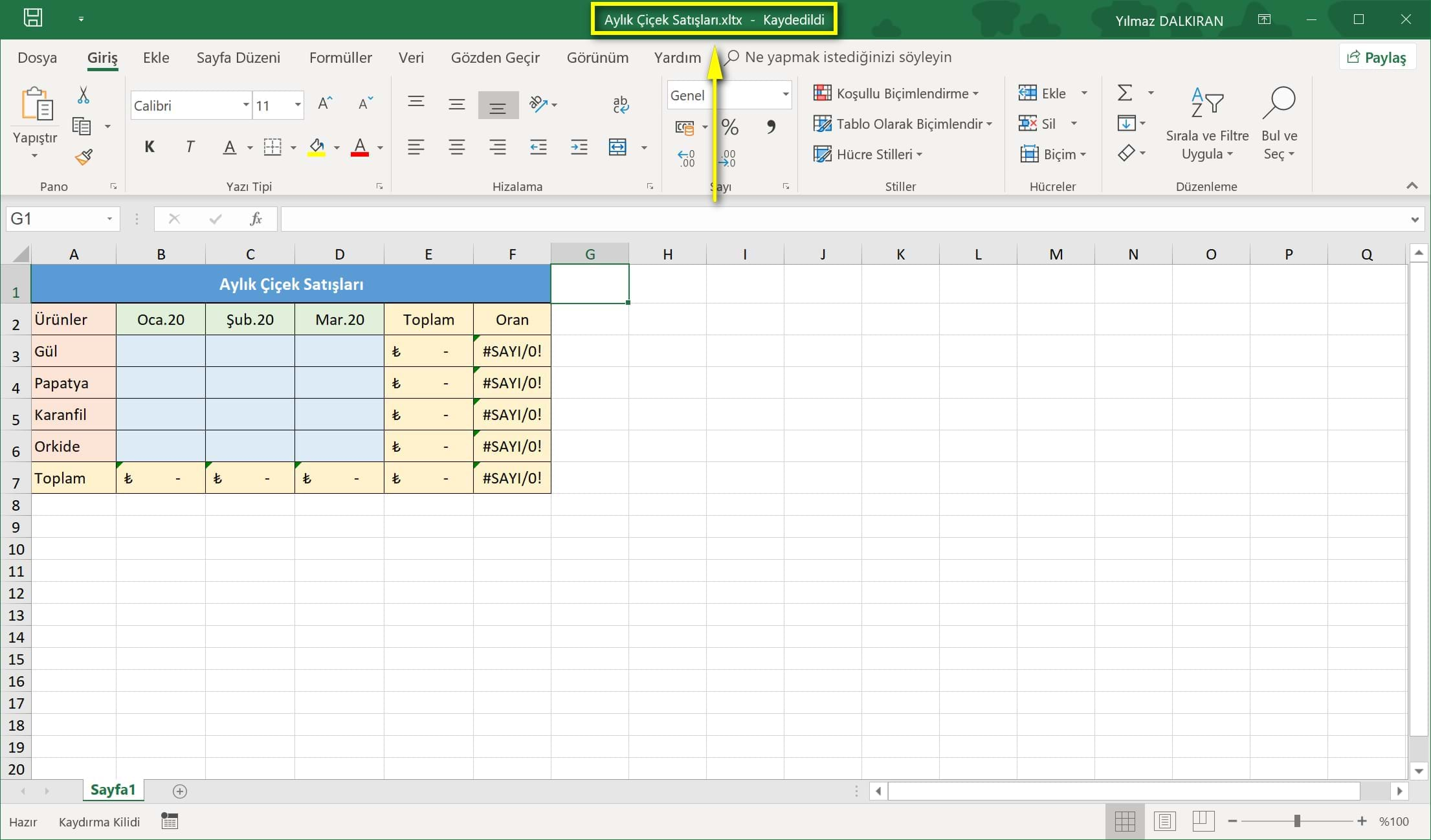
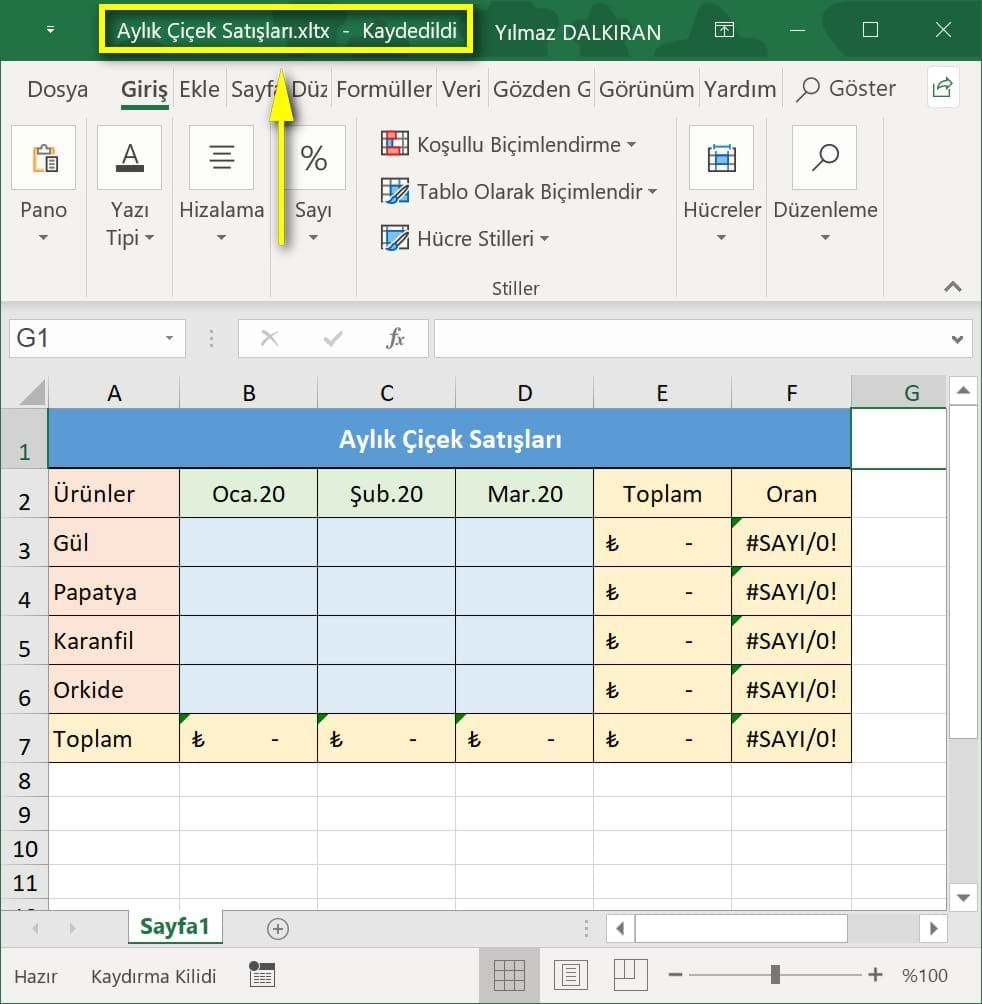
Şablonumuz xltx uzantısı ile kaydedilecektir.
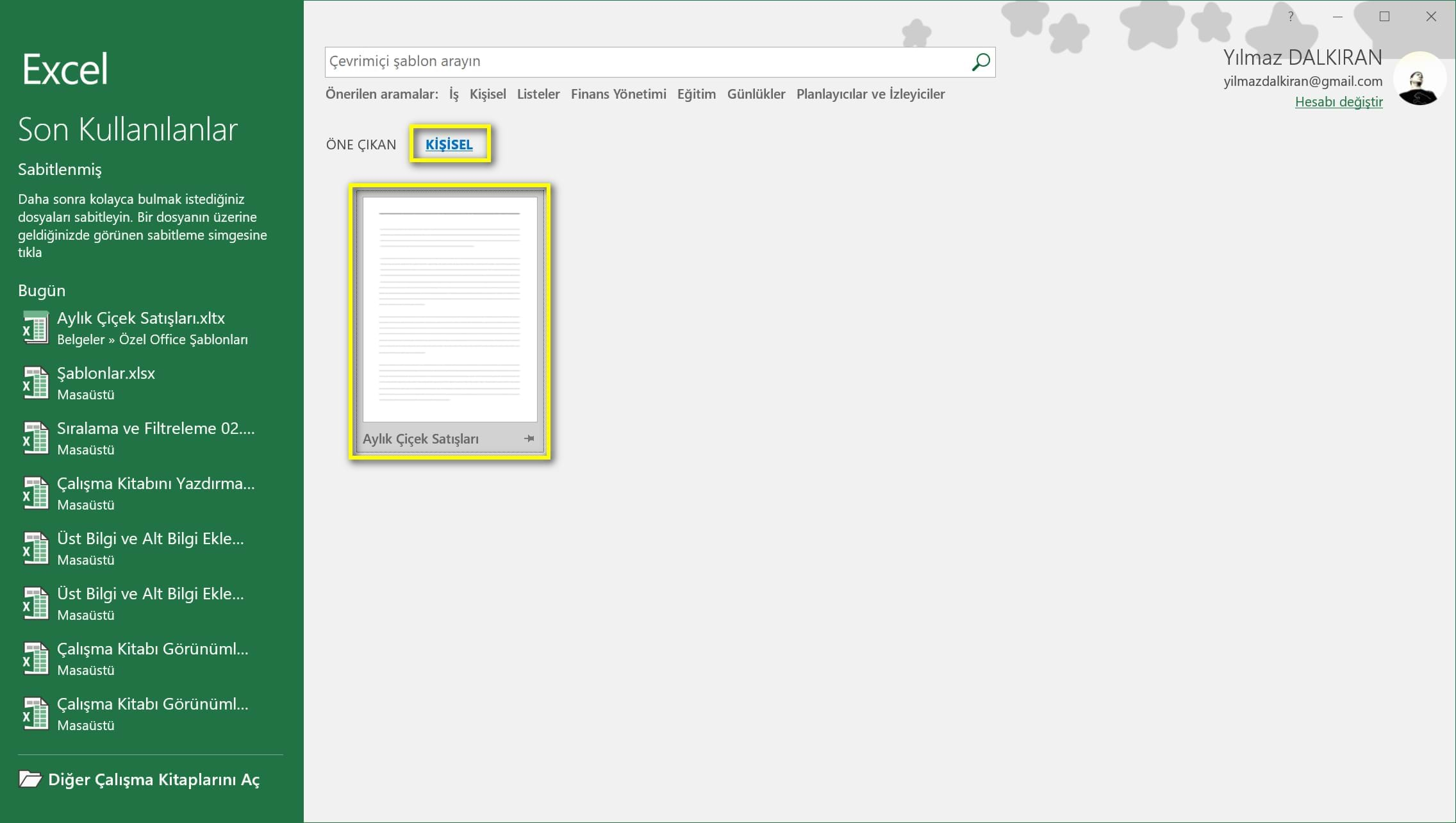
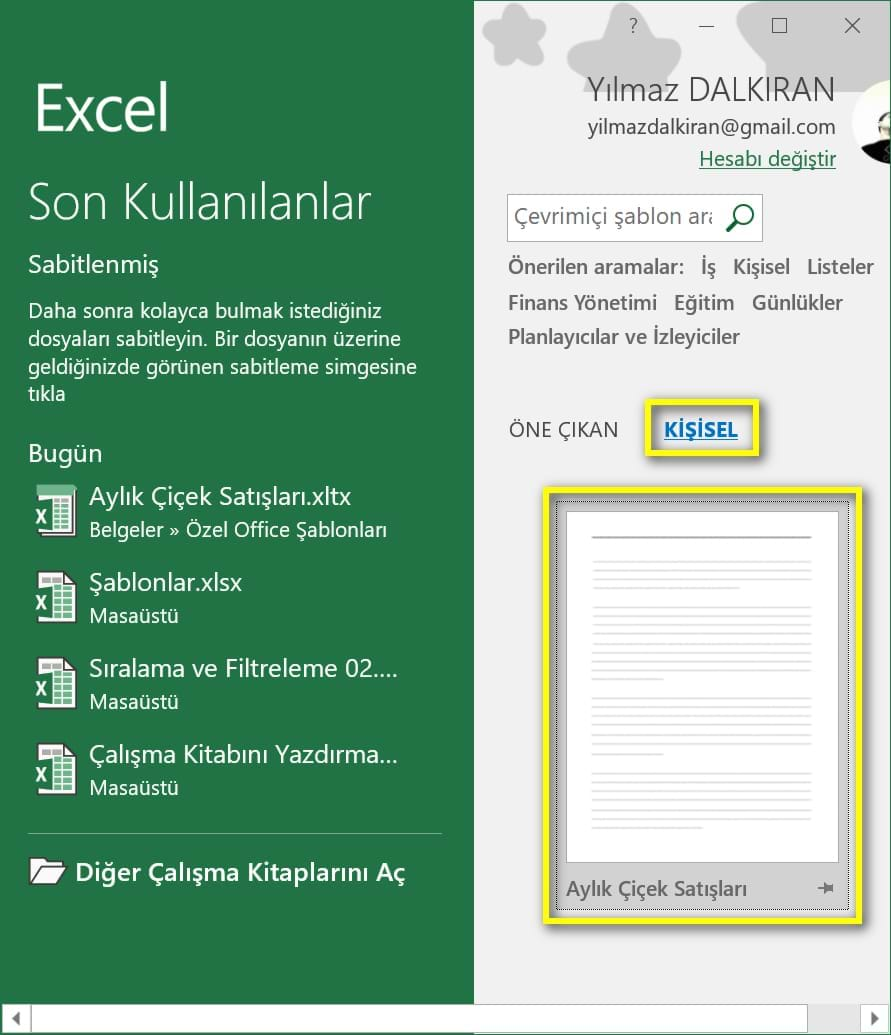
Excel'i kapatalım ve yeniden başlatalım ya da Dosya menüsünden Yeni'ye tıklayalım. KİŞİSEL başlığına tıkladığımızda kendi oluşturduğumuz şablonların listesini görebiliriz. Burada Aylık Çiçek Satışları'nı seçelim.
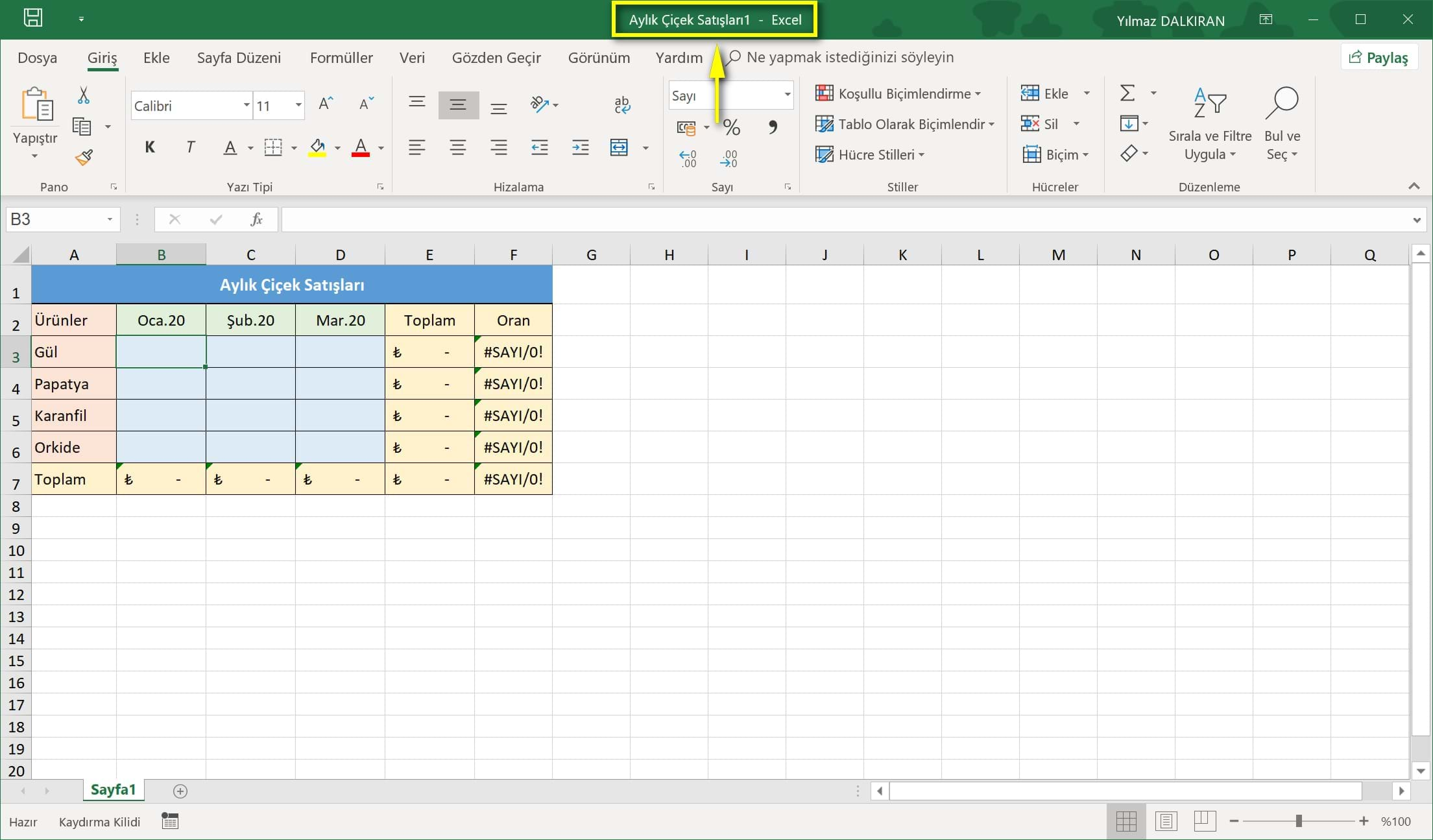
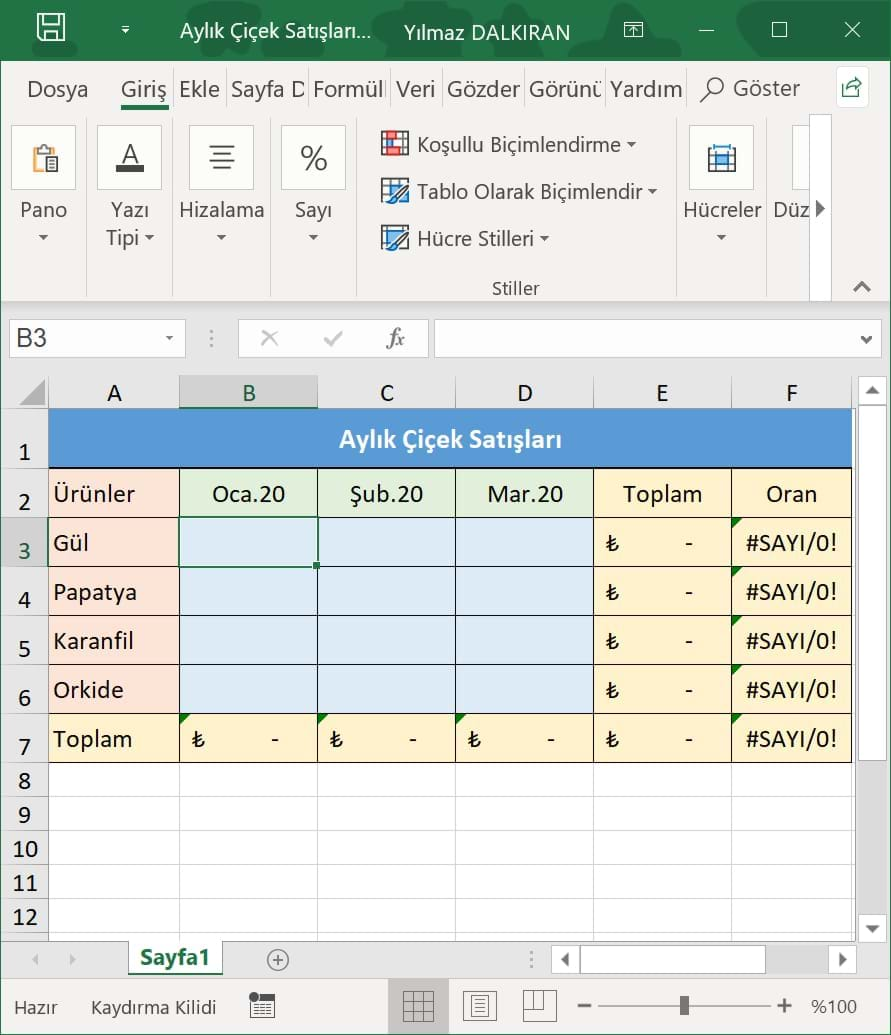
Artık Aylık Çiçek Satışları1 adıyla yeni bir şablon açılacak ve üzerinde düzenleme yapabileceğiz. Kaydet tuşuna tıkladığımızda ise şablonumuzu xlsx uzantısı ile çalışma kitabı olarak kaydedebileceğiz. Bu şekilde aynı şablonu defalarca kullanabiliriz.
Uygulama
Uygulama - Şablonlar çalışma kitabını açınız ve masaüstüne kaydediniz. Bu derste öğrendiğiniz konuları çalışma kitabı üzerinde uygulayınız.
Yanıtları yukarıdaki videodan izleyebilirsiniz.
Bu derste öğretilenlerin çalışma kitabını yukarıdaki indir düğmesi ile indirebilirsiniz.
Bir sonraki derste temel düzey derslerinin genel tekrarını yapacağız.